VSCO應用程序非常酷。 它擁有大量的過濾器。 當您要編輯照片時,它是一款非常漂亮的應用程序。 它易於使用,可以為您的Instagram提供很棒的照片。 誰不想在他們的Instagram feed上看起來很棒?
現在,如果您還沒有聽說過VSCO,那麼您可能一直生活在一個山洞中。 如果您還沒有住過山洞並且在Instagram上沒有 最好的VSCO過濾器,那麼您的照片很無聊。 那並不是要傷害您的感覺。 關鍵是,您可以使用最好的VSCO濾鏡在Instagram上升級照片。
內容:第1部分。什麼是VSCO及其強大的工具?第2部分。使用最佳VSCO濾鏡增強照片 第3部分。如何在Mac上處理類似的圖像 部分4。 結論
人們還閱讀:Mac上最佳複製照片查找器[2019評論]Mac上的最佳照片管理軟件
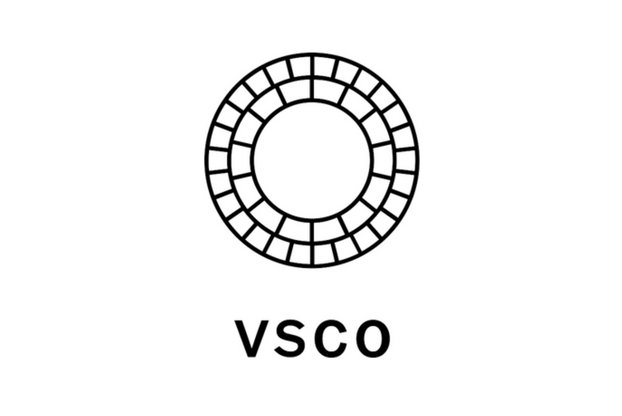
第1部分。什麼是VSCO及其強大的工具?
VSCO應用也稱為 VSCO凸輪。 您會聽到大多數人將其簡稱為VSCO。 它被認為是智能手機相機上最好的照片編輯應用程序之一。 因此,如果您的智能手機的攝像頭不夠好,則強烈建議使用VCSO。
有關VSCO的一件事是,它類似於社交媒體。 您也可以跟隨一些人。 但是,您不能喜歡他們的照片。 除此之外,您看不到特定帳戶有多少關注者。 因此,它消除了社會因素,只專注於提供高質量的照片,這是高質量的內容。 在使用此特定應用程序之前了解這一點很高興。
VSCO工具可以幫助您改善照片
VSCO有一些很棒的預設和強大的工具,可以為您提供很棒的照片。 例如,您可以使用 曝光 調整照片的亮度。 您可以增加它使您的照片更亮,或減少它使它的顏色更暗。
另一個很好的例子是VSCO的對比工具。 它使照片的暗區更暗,而亮區更亮,為您提供更大膽的動態圖像。 另一方面,降低對比度會使您的圖像更柔和。
另一個出色的VSCO工具是 銳化工具。 此特定工具可幫助您創建更清晰的圖像。 您只需要小心使用此工具,因為清晰度太高會降低照片的質量。 因此,您的照片會顯得有點顆粒感。
飽和度工具 VSCO可以幫助您控制照片色彩的鮮豔度。 您只需要增加飽和度就可以使顏色更鮮豔。 您可以減少它以使照片的色彩靜音。
還有其他VSCO工具,例如: 色調,溫度和色調,分割色調,HSL,調整,膚色,裁切。 這些只是可以幫助您增強照片的眾多工具中的幾個,因此它們始終可以在Instagram上使用。
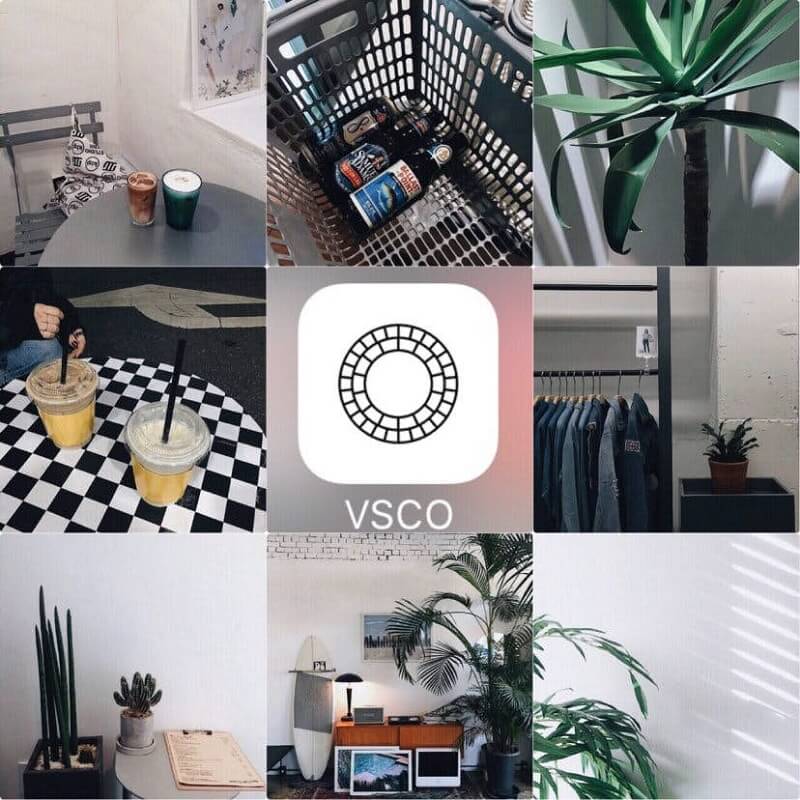
第2部分。使用最佳VSCO濾鏡增強照片
快速了解VSCO提供的工具非常重要。 這樣做的原因是,您將使用帶有最佳VSCO濾鏡的這些工具來增強照片。 閱讀以了解有關它們的更多信息,以及如何使用工具進行調整以使您的Instagram feed脫穎而出。
選項1。 利用E8 VSCO濾鏡拍攝旅途中的照片
- 選擇照片。
- 導入到VSCO。
- 選擇S2。
- 將曝光調整為+1。 然後在以下VSCO工具上調整設置:“對比度”為+2,“陰影”為+4,“高光”為+6,“溫度”為-1,“飽和度”為+1.5,“銳化”為+2,“陰影色(綠色)”為+12。 然後單擊複選標記以保存更改。
選項2。 使用HB1 VSCO濾鏡創建逼真的照片
- 選擇照片。
- 導入到VSCO。
- 選擇HB1。
- 將曝光設置為-2。 然後在以下VSCO工具上調整設置:“飽和度”為-4,“色調”為+6,“膚色”為+2和“淡入度”為+2。 單擊複選標記保存更改。
選項#3。 使用P5創建酷炫的照片
- 選擇照片。
- 導入到VSCO。
- 選擇P5。
- 將曝光調整為-2。 然後在以下VSCO工具上調整設置:“清晰度”為+4,“膚色”為+2,“顆粒度”為+1。 點擊複選標記 保存更改。
選項#4。 使用A6 VSCO濾鏡添加一些溫暖豐富的色調
- 選擇照片。
- 導入到VSCO。
- 選擇A6。
- 將曝光調整為-2。 然後在以下VSCO工具上調整設置: 銳化至+2 溫度到-1。 單擊複選標記保存更改。
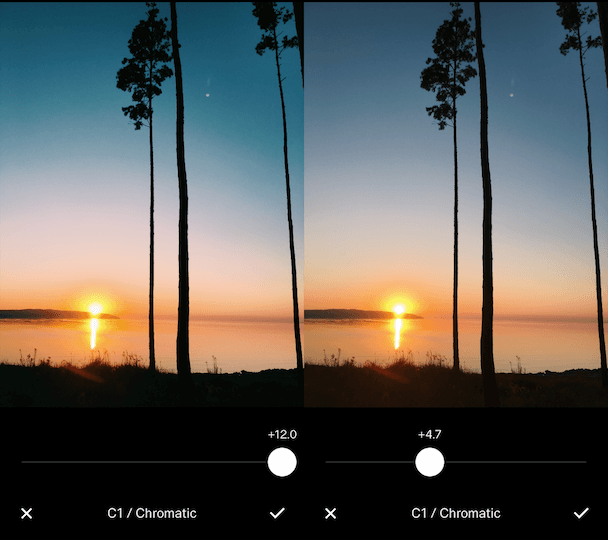
選項#5。 使用C1創建色彩斑Scenic的風景照片
- 選擇照片。
- 導入到VSCO。
- 選擇C1。
- 將曝光調整為-1.5。 然後,在以下VSCO工具上調整設置:“飽和度”為-1,“對比度”為-1和“淡入度”為3。單擊複選標記以保存更改並註意顏色如何顯著彈出。
選項#6。 與狗1製作典雅經典照片
- 選擇照片。
- 導入到VSCO。
- 選擇狗1。
- 將曝光調整為-4.0。 然後在以下VSCO工具上調整設置:“對比度”為+1.5,“陰影”為+1.6,“溫度”為-3.4,“膚色”為-1.3。 單擊複選標記保存更改
這些只是最好的VSCO濾波器中的六個。 您可以探索更多的東西。
第3部分。如何在Mac上處理類似的圖像
必須知道您應該使用哪種VSCO過濾器來升級Instagram feed。 VSCO應用程序的問題在於,您必須嘗試各種設置才能獲得所需的確切感覺。 在進行照片編輯的過程中,您最終會在Mac上得到很多相似的圖像。 其中大多數,您將不再需要。
您必須擺脫那些相似的照片。 如果不是這樣,它們只會佔用Mac上的大量空間。 您不希望發生這種情況,這就是為什麼Mac上需要使用類似圖像查找器的原因。
我們強烈推薦 iMyMac PowerMyMac。 這是一個很好的工具,可以幫助您 找到那些相似的照片 這樣您的Mac可以容納更多照片。 只需下載並將其安裝在Mac上,然後啟動它,您將檢查左列的“相似圖像查找器”工具。 只需允許它掃描Mac上的相似圖像,然後選擇它們進行清潔即可。 很容易!
部分4。 結論
每個人都希望有一個很棒的Instagram feed。 最簡單的方法之一就是使用一些令人驚嘆的VSCO濾波器。 它非常易於使用,不需要任何技術知識即可正確設置。
您曾經使用過VSCO應用程序嗎? 您如何調整設置的? 我們很想听聽您的做法。



